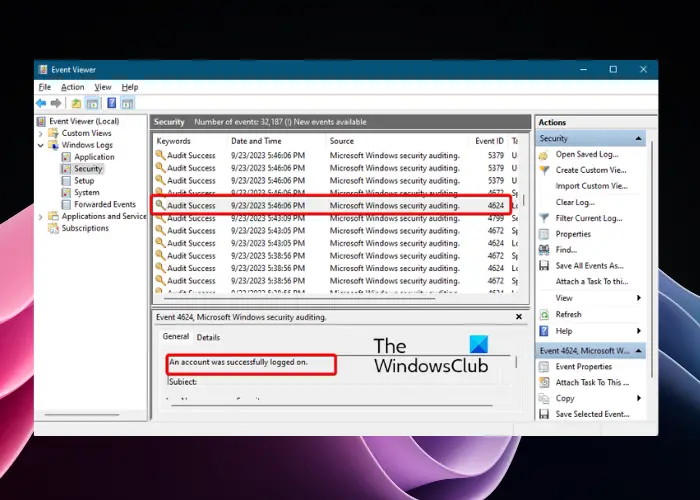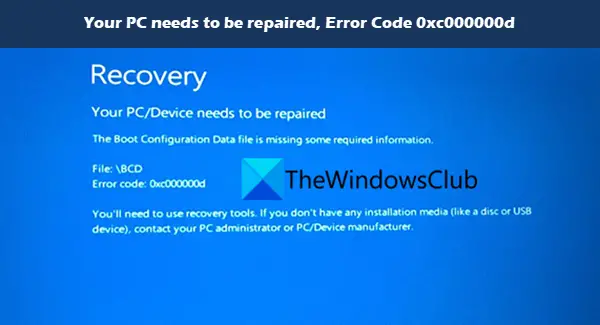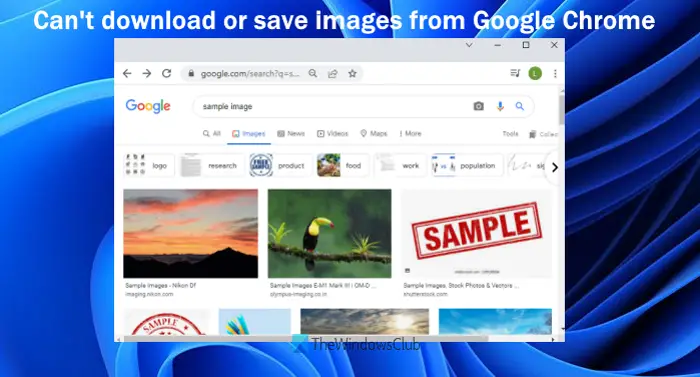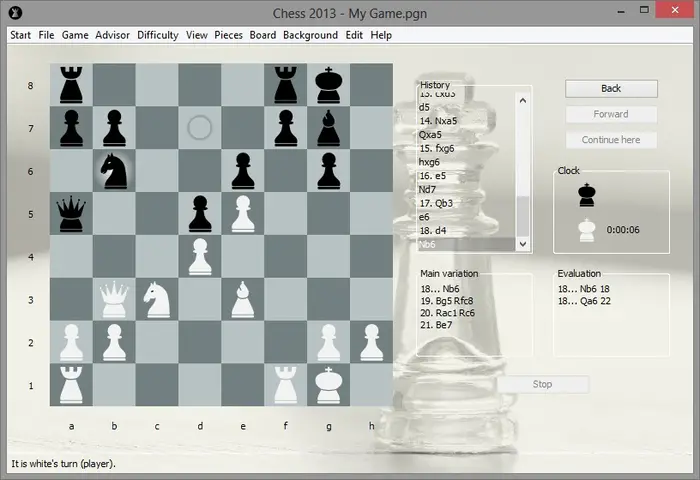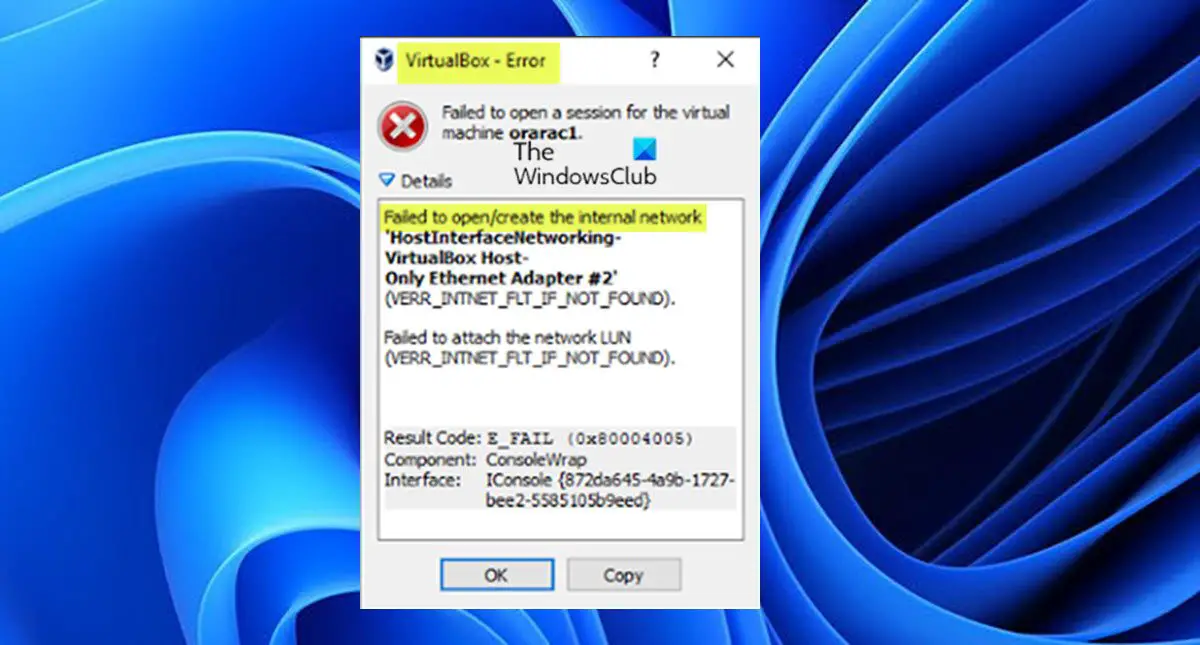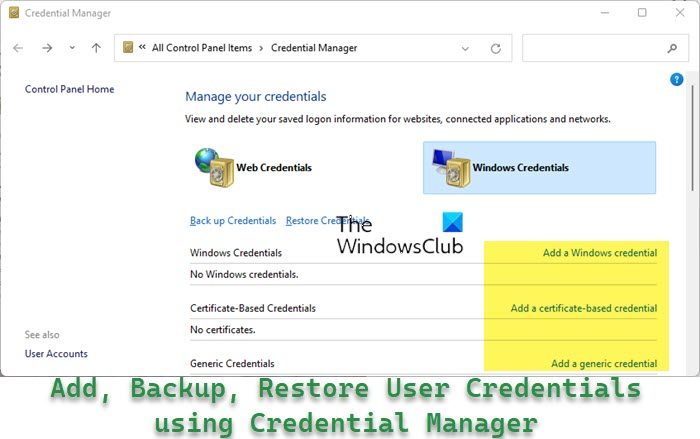一部の Windows ユーザーは、コンピューターで PDF を開くときに Microsoft Edge がフリーズしてクラッシュするという問題に遭遇しています。彼らによると、たとえば Gmail から PDF を開こうとすると、Microsoft Edge がフリーズするそうです。タブを変更したり、何もすることはできませんが、タスクバーまたはスタート メニューから他のアプリを開こうとすると、それを行うことができます。したがって、コンピューターではなく、Edge に問題があることは明らかです。
PDF を開くときに Microsoft Edge がフリーズするのはなぜですか?
PDF を開くときに Microsoft Edge がフリーズする理由は非常に不可解ですが、PDF リーダーの破損、拡張機能によるリーダーのブロックなど、非常に明白な理由がいくつかあります。エラーを修正するために考えられるすべての解決策を取り上げました。
まずはアップデートを確認してください。アップデートがある場合は、それをコンピュータにインストールし、問題が解決されたかどうかを確認してください。問題が解決しない場合は、読み続けてください。 Microsoft Edge がフリーズして閉じることができない場合は、コンピューターを再起動する必要があります。タスクバーとスタート メニューは完全に機能し、そこから閉じることができることに注意してください。
Microsoft を修復するためにできることは次のとおりですEdge がハング、フリーズ、またはクラッシュするPDFを開いたとき。
- PDFを再ダウンロードする
- 閲覧キャッシュとデータをクリアする
- 拡張機能の削除
- リセットエッジ
- デフォルトの PDF ビューアを変更する
それらについて詳しく話しましょう。
1] PDFを再ダウンロードする
PDF が破損していないか確認してください。別の場所に再度ダウンロードできる場合。
2] 閲覧キャッシュとデータをクリアする
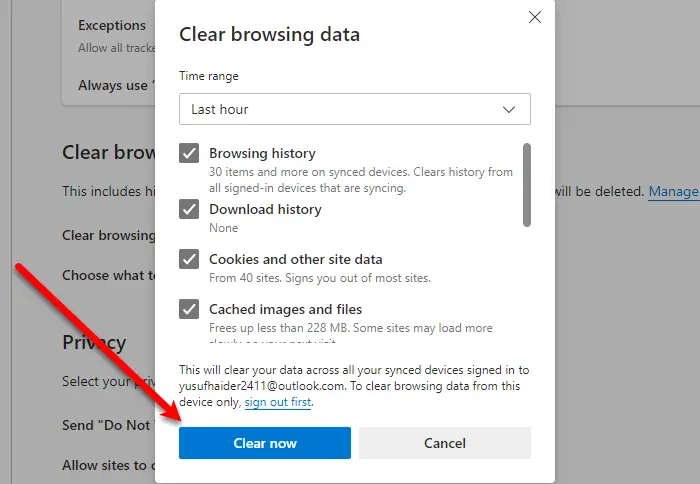
まず、ブラウザのキャッシュと Microsoft Edge のデータをクリアする必要があります。指定された手順に従って同じことを行うことができます。
- 3 本の水平線をクリックして選択します。設定。
- に行きますプライバシー、検索、サービス > クリアする内容を選択してください「閲覧データを消去」から。
- 必ずチェックを入れてください閲覧履歴、Cookieおよびその他のサイトデータ、画像およびファイルのキャッシュそしてクリックしてください今すぐクリアしてください。
ここで、ブラウザを再起動し、PDF を開いているかどうかを再試行してください。
読む: ビデオの再生時に Microsoft Edge がクラッシュする
3] 拡張機能を削除する
これは、何らかの拡張機能が原因である可能性があります。どれがコンピュータに問題を引き起こしているのかはわかりませんが、自分で見つけることができます。ただそうしなければなりませんそれらを無効にする1 つずつ確認して、エラーの原因を確認します。
新しいタブを開き、次の URL を貼り付けます。
edge://extensions/
次に、それらを無効にして、問題が解決されるかどうかを確認します。
4]リセットエッジ
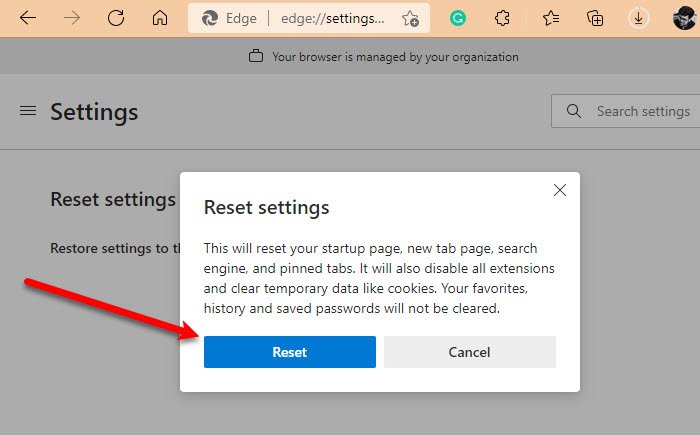
ブラウザのキャッシュをクリアして拡張機能を削除しても効果がない場合は、次のことを試してください。エッジをリセットする。そのためには、指定された手順に従うことができます。
- 3 本の水平線をクリックして選択します。設定。
- に行きます設定をリセットするをクリックし、「設定をデフォルト値に戻す」をクリックします。
- クリックリセットします。
これによりブラウザがリセットされ、問題が継続するかどうかが確認されます。
関連している:RESOURCE_NOT_FOUND: Microsoft Edge では PDF ファイルまたは Web サイトを開けません。
5] デフォルトの PDF ビューアを変更するにはどうすればよいですか?
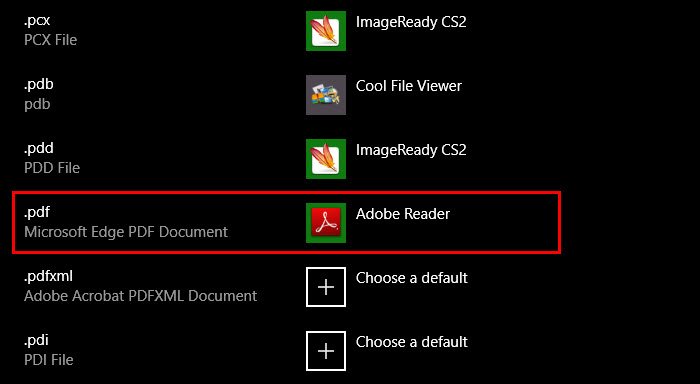
Microsoft Edge でこの PDF の問題が発生している場合は、PDF リーダーを変更すると問題が確実に解決されます。
指定された手順に従って、デフォルトの PDF ビューアを変更できます。
- 開ける設定による勝利+私。
- クリック[アプリ] > [デフォルトのアプリ] > [ファイルの種類ごとにデフォルトのアプリを選択]
- これで、さまざまなファイルタイプが大量に表示されます。.pdf必要なリーダーに変更します
- Edge でエラーが発生した場合は、別のブラウザまたはリーダー (使用している場合) に変更してください。
それでおしまい!
次に読んでください:Windows PC 用の最高の PDF および電子書籍リーダー アプリ。